Funkcja Copilot w programie Outlook jest głęboko zintegrowana z aplikacją, umożliwiając pobieranie informacji w kontekście i podjęcie działania, a jednocześnie możliwość korzystania z Program Outlook obok czatu. Obsługuje konwersacje na temat danych twojej organizacji, informacje z sieci Web, pytania dotyczące wyświetlanej wiadomości e-mail, a nawet umożliwia podjęcie akcji bezpośrednio w Program Outlook.
Uwaga: Czat z Copilot jest dostępny tylko w nowych Program Outlook dla systemu Windows i Outlook w sieci Web. Business Chat (BizChat) jest dostępna w innych klientach Program Outlook, przeczytaj więcej: Wprowadzenie do Microsoft 365 Copilot Business Chat
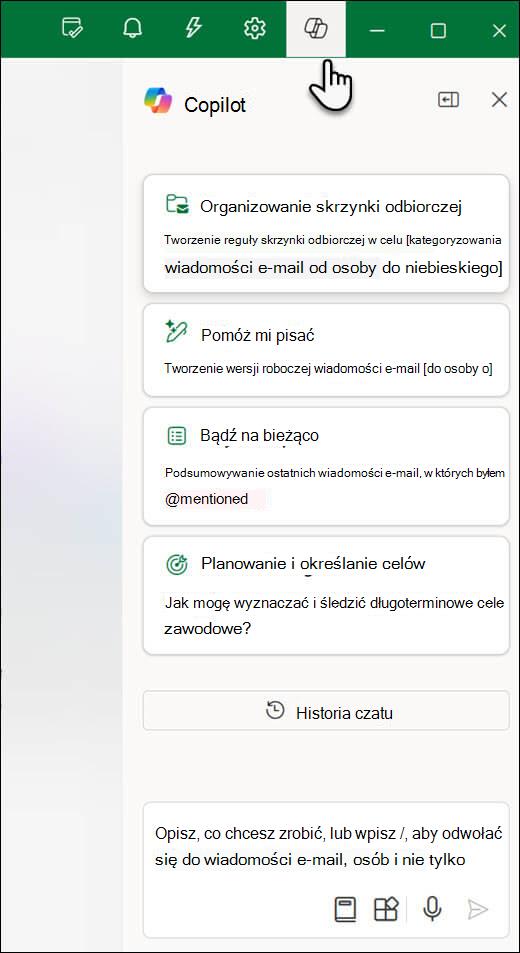
Oto kilka pomysłów na to, jakFunkcja Copilot w programie Outlook może pomóc.
Zadawaj pytania dotyczące tej wiadomości e-mail
-
Podsumuj tę wiadomość e-mail — chcesz szybko dotrzeć do istoty wiadomości e-mail? Wybierz wiadomość e-mail i wpisz Podsumowanie tej wiadomości e-mail w okienku czatu Copilot, aby uzyskać podsumowanie punktowane.
-
Czy istnieje wezwanie do działania?- Zastanawiasz się, czy dokument zawiera znaczące wezwanie do działania? Zapytaj funkcję Copilot, a spróbuje Tobie odpowiedzieć.
Wykonywanie akcji w Program Outlook
Uwaga: Poniżej przedstawiono niektóre bieżące działania, które można wykonać, a my zawsze dodajemy nowe możliwości.
-
Utwórz wersję roboczą wiadomości e-mail do [Osoby] o [Monit] — Chcesz rozpocząć szybką wiadomość e-mail lub odpowiedzieć na wybraną wiadomość e-mail? Poinstruuj, Copilot rozpocząć pracę roboczą i opcjonalnie podać adresatów, temat i zawartość. Możesz wybrać osoby, wpisując "/" w czacie. Chcesz Copilot pomóc w napisaniu wiadomości e-mail? Zamiast pisać całą zawartość, podaj monit, a Copilot rozpocznie wiadomość e-mail i automatycznie wprowadzi wersję roboczą z Copilot w celu wygenerowania wiadomości e-mail.
-
Skonfiguruj odpowiedź automatyczną dla [Data/godzina] — wyruszysz na urlop lub masz termin, w którym nie będziesz dostępny? Poproś Copilot o skonfigurowanie odpowiedzi automatycznych i opcjonalne podanie dat i godzin, dla których chcesz włączyć tę funkcję. W czacie pojawi się interaktywna karta umożliwiająca modyfikowanie, potwierdzanie lub przechodzenie do ustawień w celu bardziej szczegółowej kontroli.
-
Utwórz regułę dla [Akcja] dla [Warunek] — Chcesz uporządkować swoje wiadomości e-mail? Poproś Copilot o utworzenie reguły skrzynki odbiorczej. Powiedz, co chcesz zrobić z tymi wiadomościami e-mail (przenieś do folderów, oflaguj flagą monitującą itp.) i podaj, do których wiadomości e-mail mają zostać zastosowane te akcje (wiadomości e-mail od [Osoby] itp.). Copilot zawsze poprosi Cię o potwierdzenie przed utworzeniem reguły i udostępni ci link do zarządzania regułami.Aby uzyskać więcej informacji na temat zarządzania regułami, zobacz Zarządzanie pocztą e-mail za pomocą reguł.
Porada: Chcesz wyświetlić więcej informacji na ekranie w szerszym oknie czatu? Kliknij przycisk Rozwiń okienko 
Podobnie jak w przypadku Copilot w całymMicrosoft 365, możesz zadawać pytania, które są zakorzenione w danych przedsiębiorstwa i zawartości internetowej. Aby wyświetlić jeszcze więcej sugestii dotyczących tego, o co możesz prosić, wybierz przycisk Wyświetl monity 
Uwaga: Jeśli chcesz usunąć zawartość z sieci Web z wyników, wybierz pozycję Zarządzaj 
Planowanie w programie Outlook za pomocą czatu
Funkcja asystowanego planowania czatu w programie Outlook umożliwia użytkownikom planowanie spotkań i blokowanie czasu bezpośrednio za pośrednictwem czatu Copilot. Ta funkcja upraszcza proces znajdowania dostępnych godzin, konfigurowania terminów i organizowania spotkań, aby twój dzień roboczy był płynniejszy i wydajniejszy.
Przykładowe scenariusze ułatwiające rozpoczęcie pracy
-
Bloki fokusu: Po prostu wpisz monit, taki jak "Zablokuj czas, aby skupić się na godzinę jutro" na czacie. Copilot zasugeruje godzinę i udostępni opcje zapisywania, edytowania lub wyświetlania w kalendarzu.
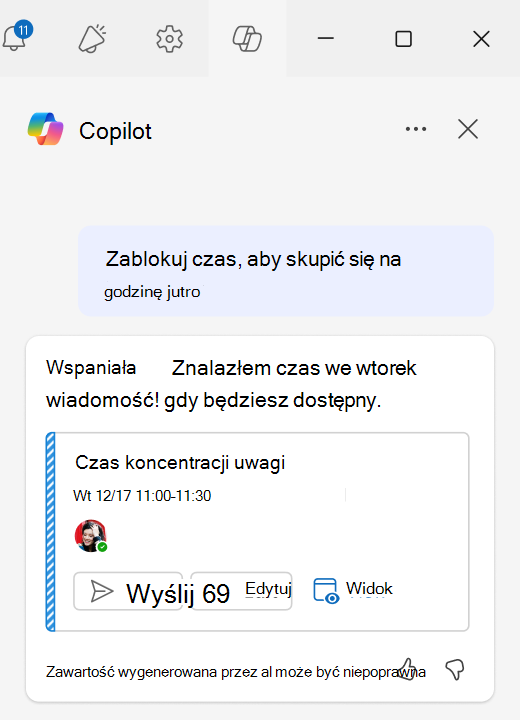
-
Terminy: Zaplanuj różnego rodzaju spotkania, takie jak fryzury, wizyty u lekarza, konserwacja samochodu lub inne osobiste sprawunki, zapewniając określoną godzinę lub prosząc Copilot o sugerowanie czasu. Na przykład "Zaplanuj termin dentysty na jutro o godzinie 15:00" lub "Znajdź przedział czasu na godzinne spotkanie w środę".
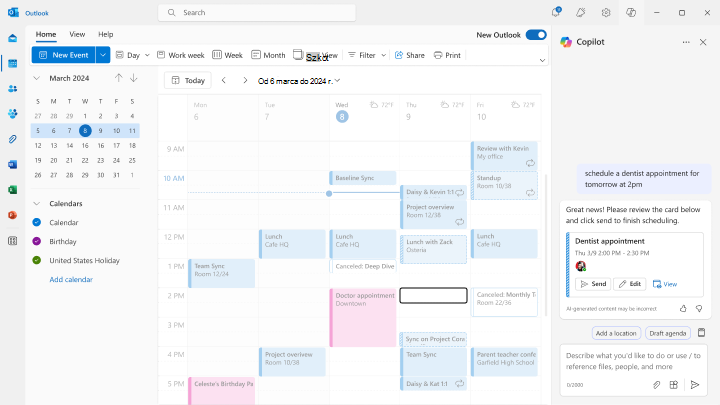
-
1 na 1 & 1 na 2 spotkaniach: Zacznij od wprowadzenia szczegółów uczestnika spotkania na czacie lub użycia ukośnika (/) w celu wyszukania określonej osoby za pomocą funkcji kontekstu IQ. Określ zakres czasu, a Copilot znajdzie dostępne godziny spotkania. Możesz również dołączyć czas trwania i tytuł spotkania. Na przykład "Zaplanuj termin spotkania z Patricią w przyszłym tygodniu w sprawie raportu kwartalnego".
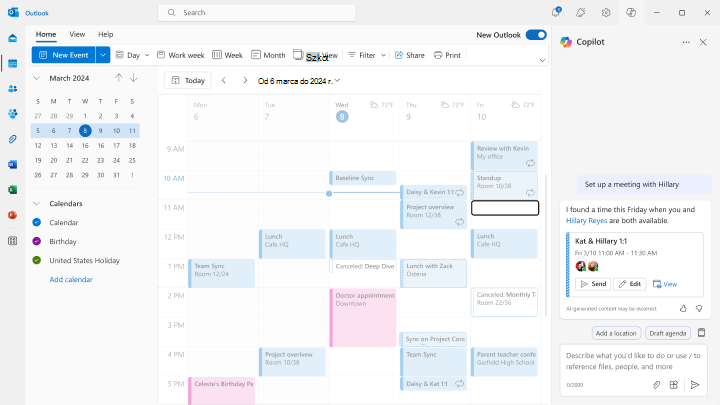
-
Więcej niż 2 spotkania uczestników: W przypadku większych spotkań Copilot przeprowadzi Cię do ukończenia planowania w formularzu zdarzenia, wstępnie kompulując szczegóły i sugerowane przedziały czasu, które najlepiej ci się sprawdzają.
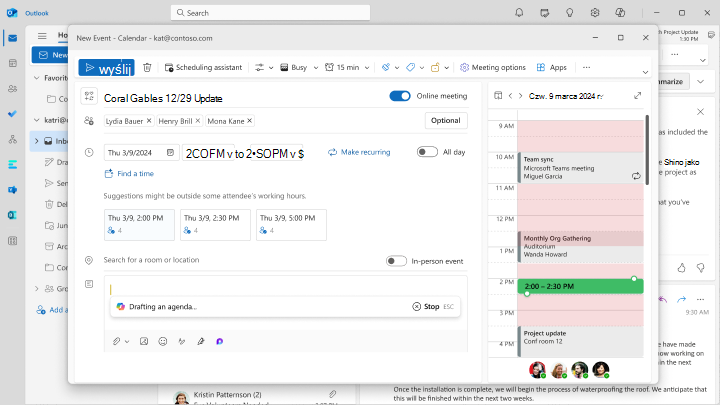
Dowiedz się więcej
Funkcja Copilot w programie Outlook — pomoc i informacje
Przygotowywanie wspaniałych poleceń: Jak najlepiej wykorzystać funkcję Copilot










